Digital OceanのSSHキーを紛失してしまい、ログインできない場合でも心配はありません。ステップ・バイ・ステップの手順に従うだけです。 もし何かお困りのことがあれば、下のコメント欄からお気軽にお問い合わせください。
- Digital Oceanのアカウントにログインする
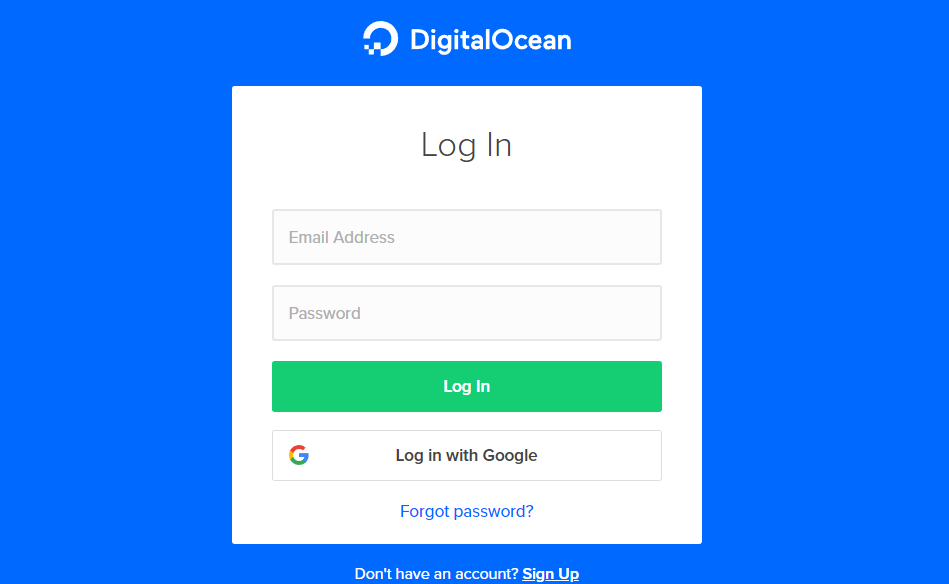
- 復旧させたいドロップレットを選択します。
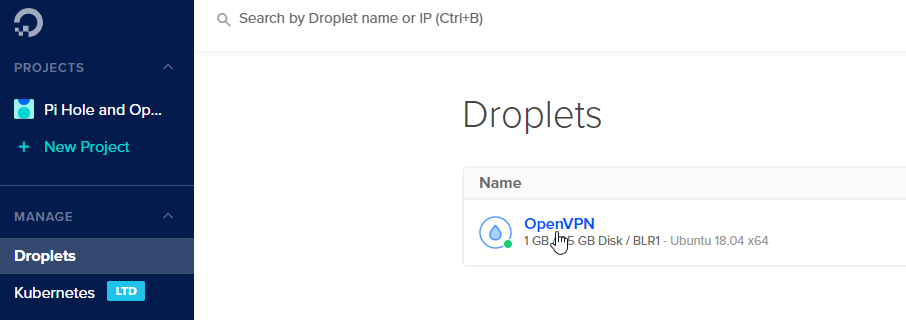
- アクセス」メニューから「Reset Root Password」ボタンをクリックします。
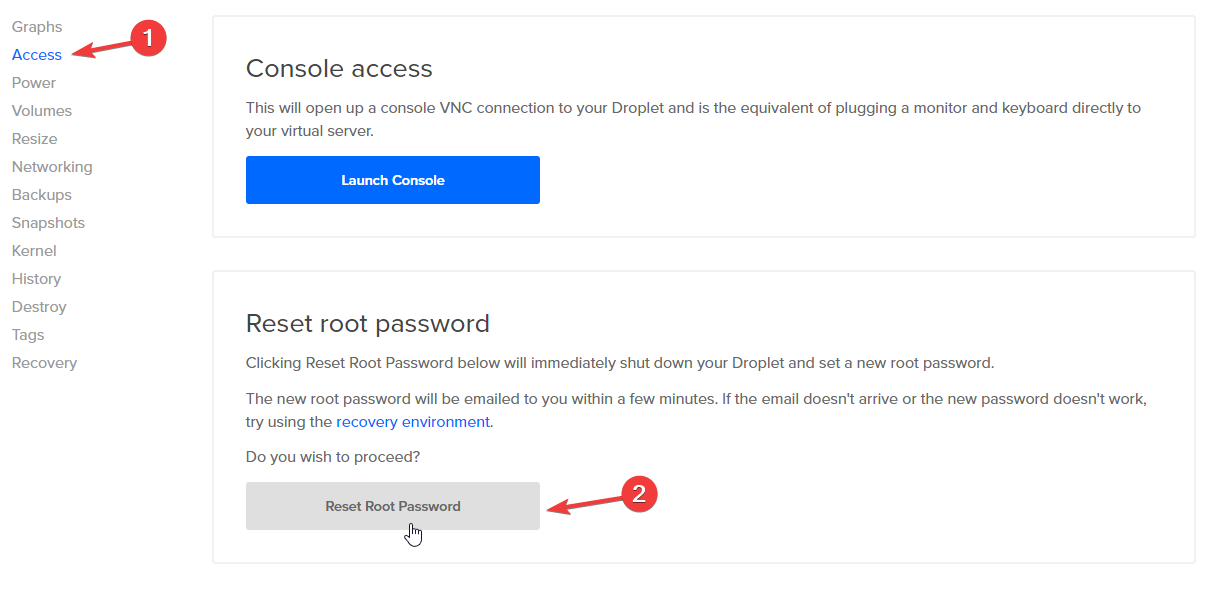
- メールに記載されているパスワードをコピーしてください。
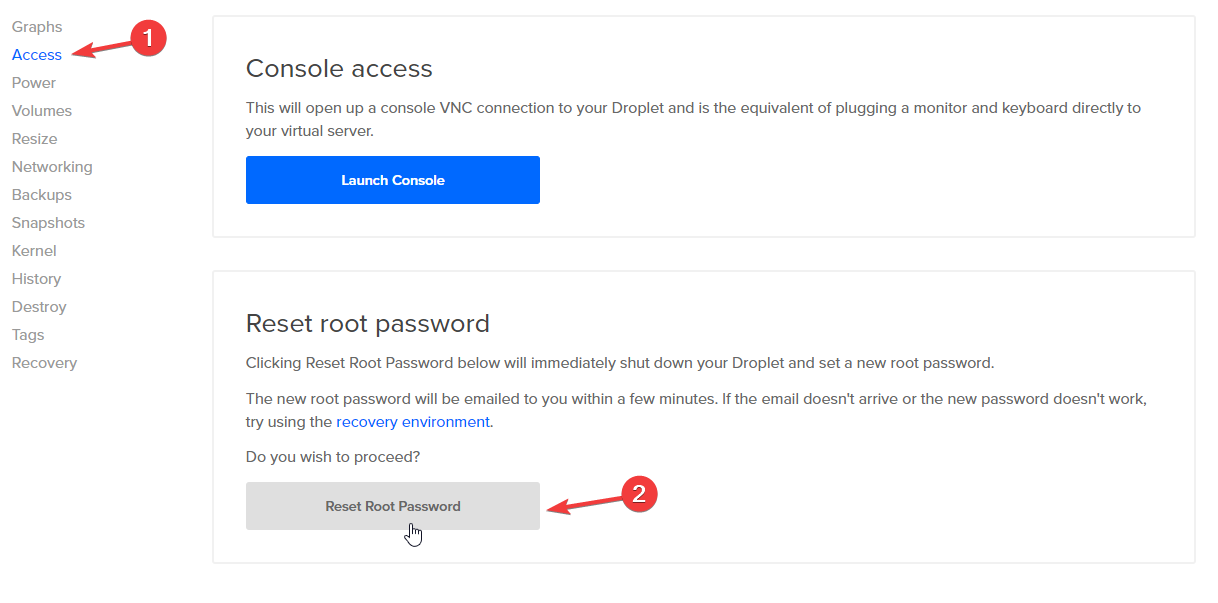
- ローンチコンソール

- ユーザー名rootと入力
- 右クリックまたはCTRL+Vでパスワードを貼り付け、Enterキーを押します。
- Digital Oceanがパスワードの変更を要求してきますので、まず現在のパスワードを入力してください。
- 次に、新しいパスワードを入力します。
- 新しいパスワードの再入力
- これで、Consoleからログインした状態になりました。
- しかし、我々は、ドロップレットのパスワードログインを有効にする必要があり、以下のコマンドを入力してください。 nano /etc/ssh/sshd_config
- 線を探す
PasswordAuthentication no - に置き換えます。
PasswordAuthentication yes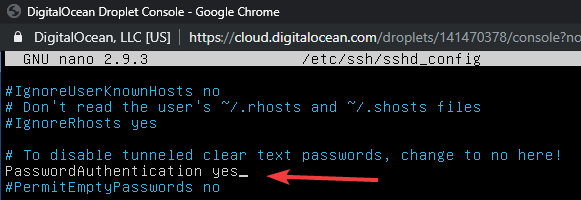
- コマンドを使用してファイルを保存します。 CTRL+O and press Enter key
- rebootコマンドでDropletを再起動します。 reboot
- これで、SSH鍵を用意しなくても、PuttyのSSHクライアントでパスワードを使ってログインできるようになりました。
お役に立てれば幸いです。
Reference: https://www.digitalocean.com/docs/droplets/resources/lost-ssh-key/
Hey Gulshan! This is Harsh, I’m the Product Manager for Droplets at DigitalOcean and just came across your post. Just wanted to say thank you for putting together this guide!
My pleasure 😉 Thanks for being there.